حل مشاكل فقدان الصوت المتقطع على جهاز كمبيوتر محمول يعمل بنظام Windows 7
الآن يقوم كل مستخدم تقريبًا أثناء تفاعله مع نظام التشغيل بتشغيل الموسيقى أو تشغيل مقاطع الفيديو أو الألعاب. يعتمد الإدراك الصحيح لما يحدث على جودة الصوت ، ويجبر ظهور المشكلات المستخدمين على البحث عن حلول بشكل مستقل. وبالتالي ، يواجه بعض المستخدمين ضياعًا دوريًا للصوت في نظام التشغيل Windows 7 ، مما يثير المزيد من الأسئلة ، لأنه عادة بعد إعادة تشغيل الكمبيوتر المحمول أو بعد مرور بعض الوقت يظهر مرة أخرى. نود اليوم أن نعتبر هذه المشكلة شاملة قدر الإمكان ، مع تقديم الحلول الممكنة لها.
محتوى
حل مشاكل فقدان الصوت بشكل دوري على جهاز كمبيوتر محمول في نظام التشغيل Windows 7
يمكن أن تكون المشاكل المرتبطة بالاختفاء المؤقت للصوت إما برنامجًا أو جهازًا ، وبالتالي ، سيتعين عليك البحث عن حل بالترتيب ، بدءًا من أبسط الطرق. بعد كل شيء ، لا أريد تفكيك الكمبيوتر المحمول ، والتحقق من بطاقة الصوت الخاصة به ، ثم اكتشاف أن الفشل كان خدمة معطلة. لذلك ، نقترح عليك أن تتعرف على الطرق الواردة أدناه ، بدءًا من الأولى وتنتهي باختيار لإصلاح مشاكل الأجهزة ، إذا لم تتمكن من التخلص من صعوبة البرنامج.
الأسلوب 1: استخدام مستكشف الأخطاء ومصلحها
لا يكون الخيار الأول الذي يستخدم أداة استكشاف الأخطاء وإصلاحها المضمّنة في نظام Windows فعالًا دائمًا ، ولكن جميع عمليات الفحص والتصحيحات تتم تلقائيًا ، مما يعني أنه يمكنك قضاء بعض الوقت في انتظار المسح لإكمال التقرير واستلامه. يتم تشغيل الاختبار من خلال القسم المناسب في "لوحة التحكم" ويبدو كما يلي:
- افتح القائمة "ابدأ" وانتقل إلى "لوحة التحكم" .
- انتقل إلى النوافذ حيث تجد فئة "مركز الدعم" .
- ستحتاج إلى تحديد أداة "استكشاف الأخطاء وإصلاحها" .
- سوف تظهر خيارات المسح. في قسم "الأجهزة والصوت" ، انقر فوق الزر "استكشاف أخطاء تشغيل الصوت" .
- يتم فتح "معالج حل المشكلات" . في ذلك ، فقط اضغط على "التالي" .
- نتوقع إطلاق أداة قياسية.
- راجع الأسئلة التي تظهر واتبع الإرشادات التي ستظهر في المستقبل.
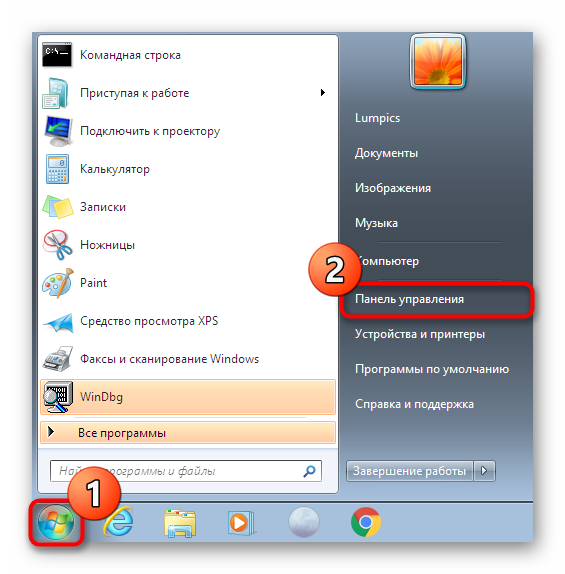
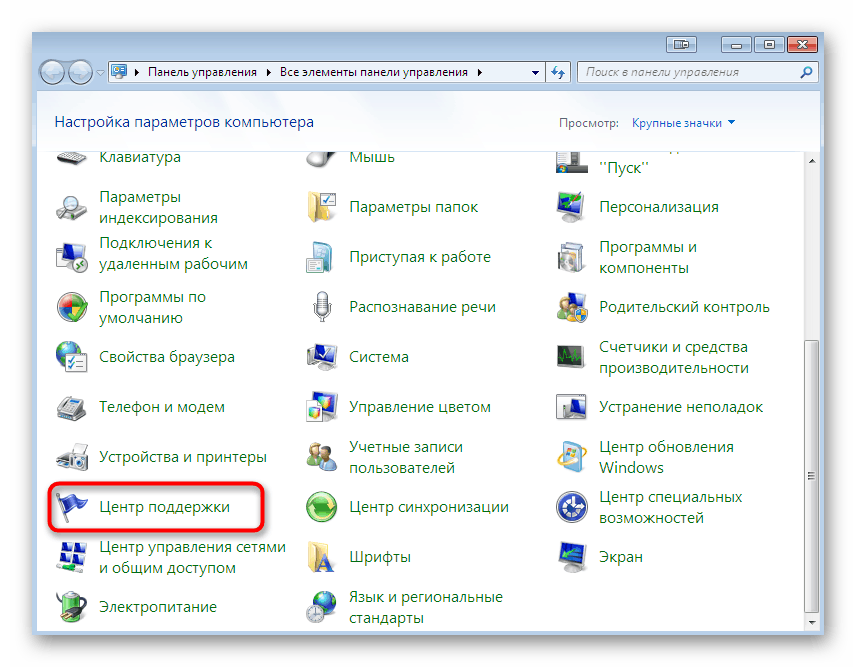
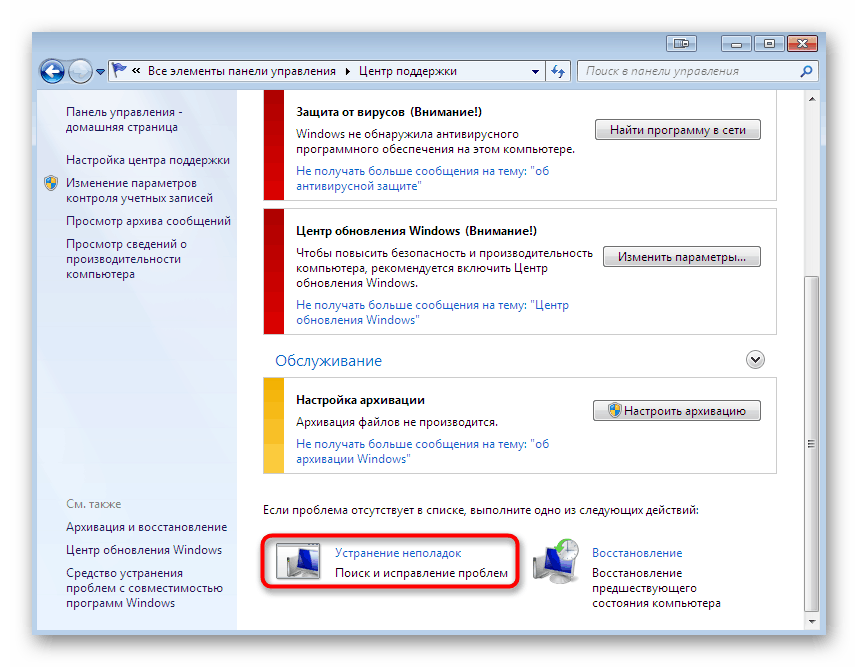
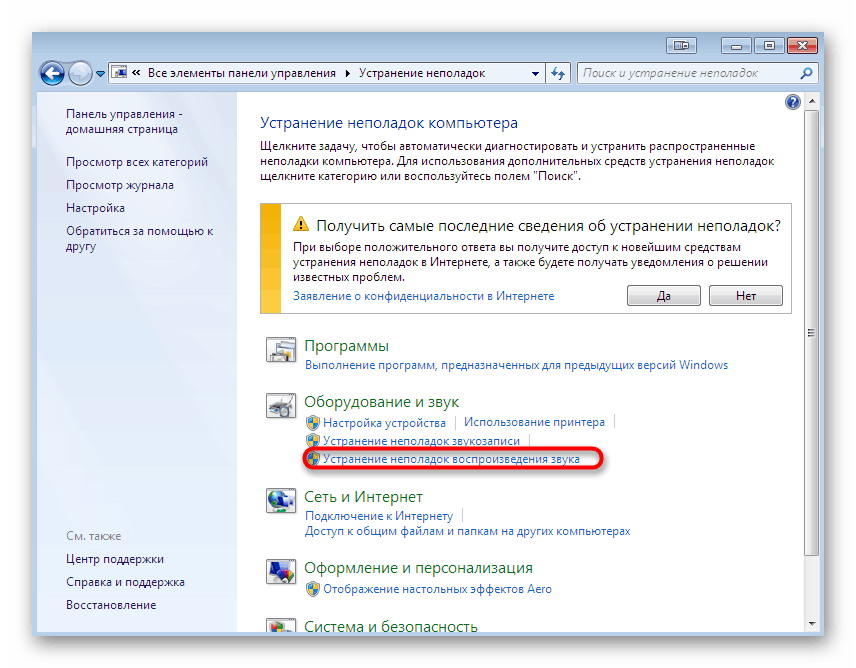
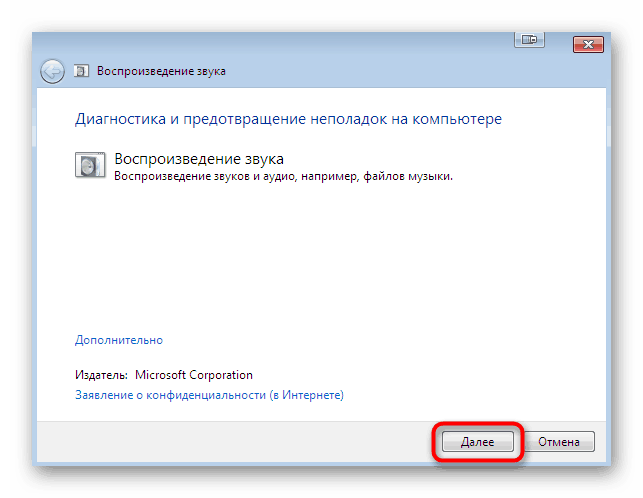
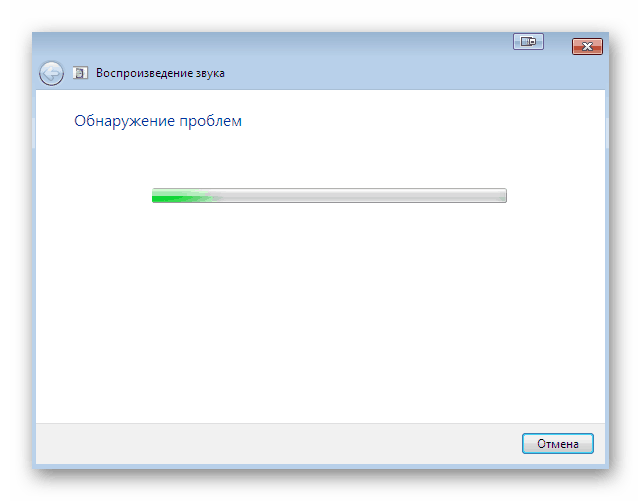
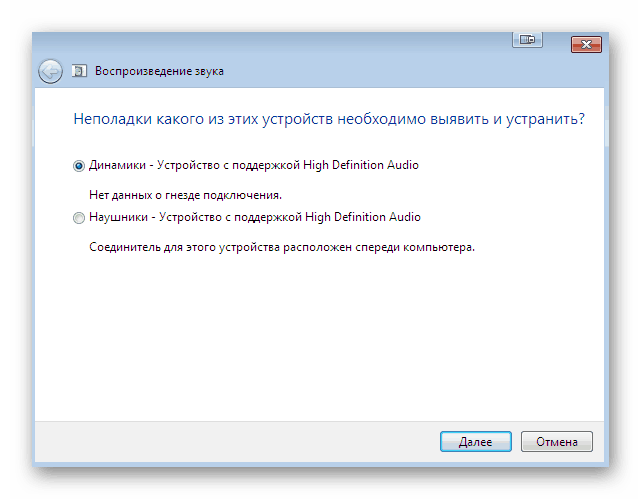
عند اكتمال المسح ، يتم عرض تقرير نصي. إذا تمكنت الأداة من العثور على أي أخطاء ، فسيتم إخطارك على الفور. ثم تحتاج إلى إعادة تشغيل الكمبيوتر المحمول والتحقق من فعالية التصحيحات ، والانتقال إلى الاستخدام القياسي لنظام التشغيل.
الأسلوب 2: تحقق من خدمة صوت Windows
العامل الثاني الذي يجب الانتباه إليه هو قابلية تشغيل خدمة Windows Audio . بالطبع ، إذا استخدمت الطريقة الأولى ، فربما لاحظت أن الأداة نفسها تعيد تشغيل هذه الخدمة. ولكن الحقيقة هي أنه أطلقها مرة أخرى ، ولا يغير المعايير التي سنقوم بفحصها الآن.
- ارجع إلى "لوحة التحكم" ، حيث انتقل إلى قسم "الإدارة" .
- هنا ، في القائمة ، ابحث عن السطر "خدمات" وانقر عليه.
- يتم فتح قائمة بجميع الخدمات القياسية والإضافية. من بين جميع الأسماء ، ابحث عن "Windows Audio" وانقر نقرًا مزدوجًا فوقه بزر الماوس الأيسر للانتقال إلى الخصائص.
- في الإطار " خصائص" ، تأكد من تعيين نوع بدء التشغيل على " تلقائي" ومن أن الخدمة نفسها تعمل. إذا لم يكن الأمر كذلك ، فقم بتغيير الحالة بنفسك.
- عند الانتهاء ، يبقى فقط النقر على "تطبيق" لحفظ جميع الإعدادات.
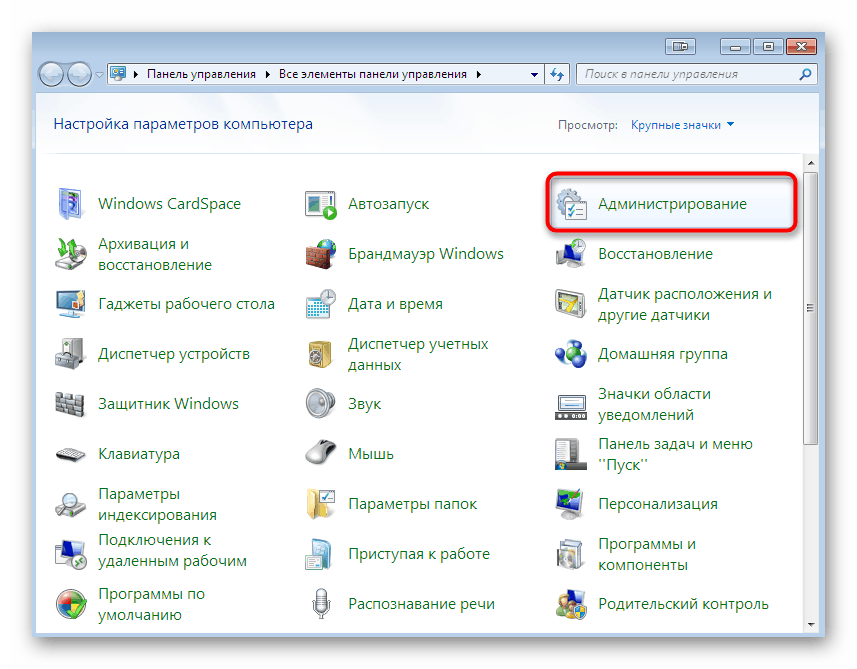
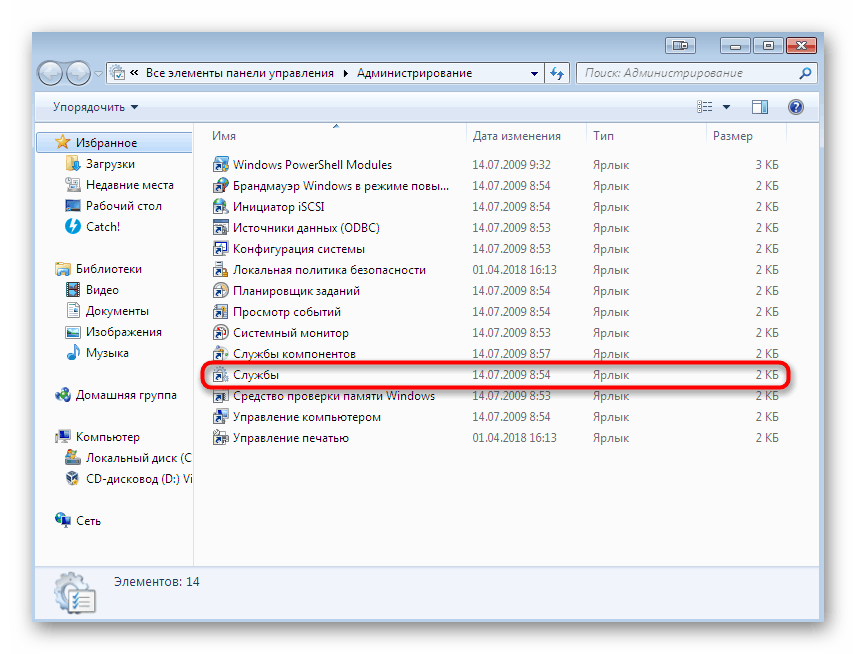
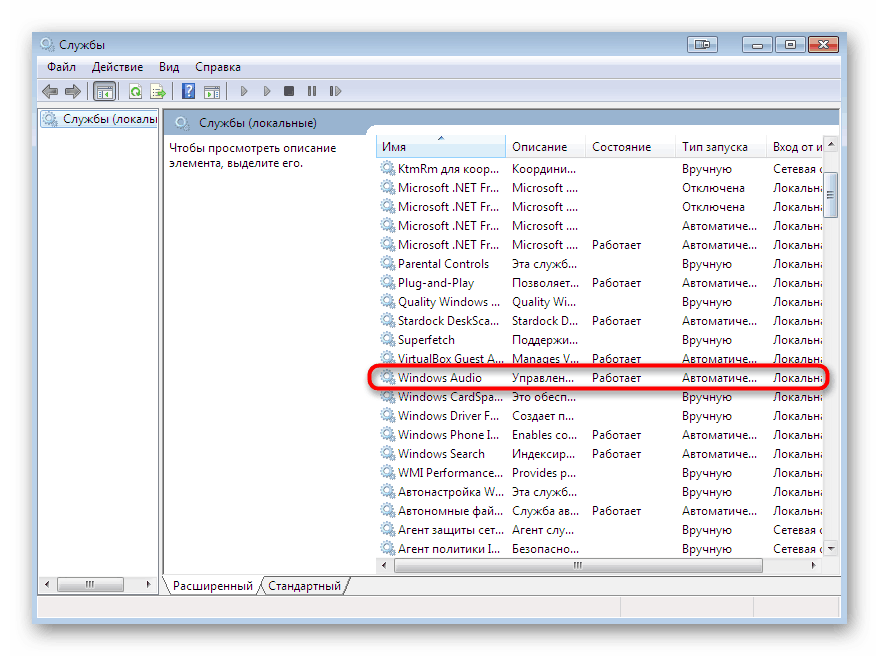
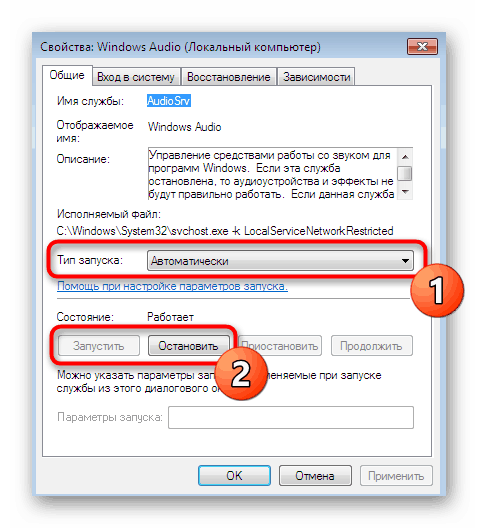

بعد ذلك ، يوصى بإعادة تشغيل الكمبيوتر المحمول والانتقال إلى استخدامه النشط من أجل التحقق من الأداء الطبيعي للخدمة قيد النظر. إذا تبين أنه لا يزال يتوقف أو تضيع الإعدادات بطريقة أو بأخرى ، فانتقل إلى الطرق التالية ، حيث يتم وصف تصحيح هذا الموقف. بالإضافة إلى ذلك ، نوصيك بالاهتمام بالتوصيات الخاصة بحل المشكلات المتعلقة بخدمة Windows Audio عن طريق الانتقال إلى دراسة المواد المشار إليها أدناه.
مزيد من التفاصيل: حل المشاكل مع خدمة الصوت في ويندوز
الطريقة الثالثة: تثبيت برامج تشغيل الصوت
إذا قمت بتثبيت نظام التشغيل للتو ، فقد تلاحظ أن الصوت يعمل بشكل جيد حتى قبل تثبيت برامج تشغيل خاصة ، ولهذا السبب يهمل بعض المستخدمين ذلك. ومع ذلك ، يمكن أن تسبب هذه الإجراءات عواقب غير سارة ، والتي تمت مناقشتها في هذه المقالة. لذلك ، من الضروري تثبيت البرنامج المناسب لبطاقة الصوت ، بعد معرفة اسم اللوحة الأم للكمبيوتر المحمول أو اسمه. اقرأ المزيد عن هذا التعريف في مواد أخرى على موقعنا عبر النقر على الروابط أدناه.
مزيد من التفاصيل:
نحدد نموذج اللوحة الأم
تعرف على اسم طراز الكمبيوتر المحمول
بالنسبة إلى التثبيت المباشر لبرامج التشغيل ، يحدث هذا عند استخدام موارد الويب الخاصة أو أدوات الجهات الخارجية أو الأدوات المدمجة. هنا ، يختار كل مستخدم الخيار الأفضل لأنفسهم. مقالات منفصلة المذكورة أدناه سوف تساعد أيضا في التعامل مع هذا.
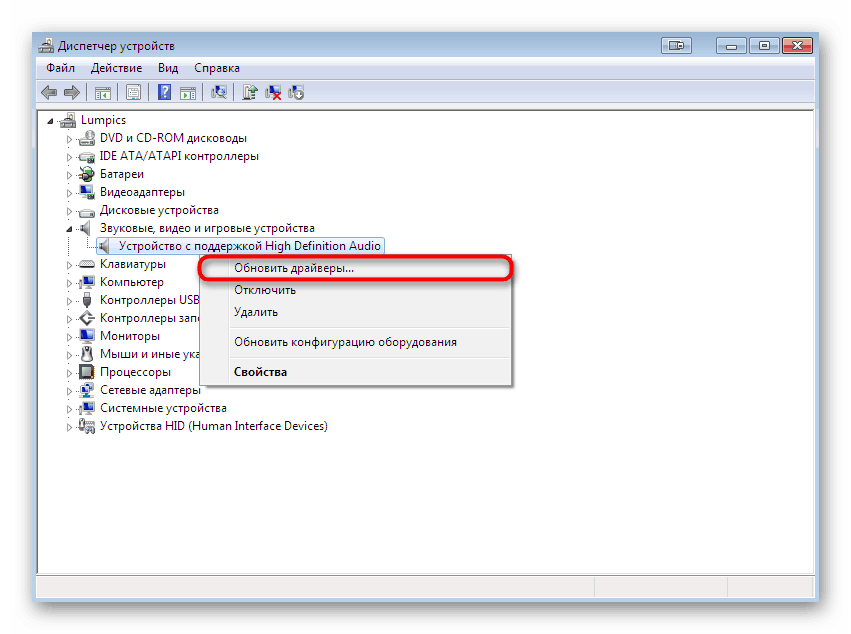
مزيد من التفاصيل:
تثبيت برامج التشغيل في نظام التشغيل ويندوز
قم بتنزيل وتثبيت برامج تشغيل الصوت لـ Realtek
الطريقة الرابعة: عرض سجل أحداث Windows
دعنا ننتقل إلى الطريقة النهائية ، المرتبطة بفشل البرنامج في تشغيل الصوت في Windows 7. ومعنى ذلك هو عرض سجل أحداث Windows ، حيث يتم تسجيل جميع الإجراءات المنفذة في نظام التشغيل تمامًا. سيساعد ذلك في تحديد البرنامج أو الأداة المساعدة أو المعلمة التي تتسبب في توقف خدمة الصوت أو التسبب في أعطال أخرى.
- افتح القائمة الرئيسية لـ "لوحة التحكم" ، على سبيل المثال ، من خلال نافذة "ابدأ" . اذهب هنا إلى قسم "الإدارة" .
- حدد السطر "Event Viewer" .
- انتبه إلى اللوحة الموجودة على اليسار. سيتطلب منك توسيع دليل سجلات Windows .
- الآن في قائمة "التطبيق" أو "النظام" يمكنك معرفة جميع الأحداث التي وقعت طوال الجلسة. يُنصح بالذهاب إلى هنا فور اختفاء الصوت.
- انقر فوق صف واحد من الأخطاء أو التفاصيل لعرض معلومات مفصلة. سيشير إلى سبب إيقاف الخدمة أو فشل في نظام التشغيل.
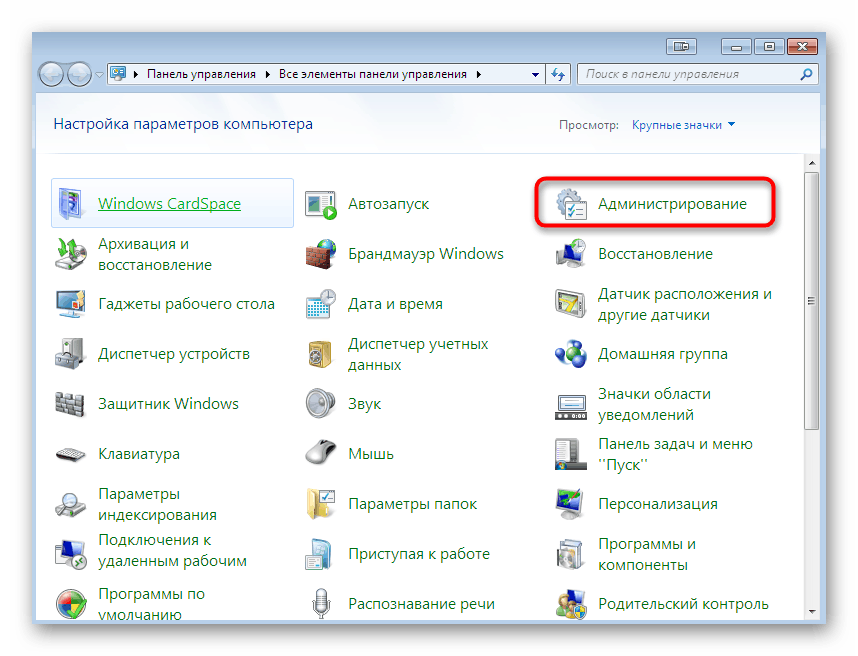
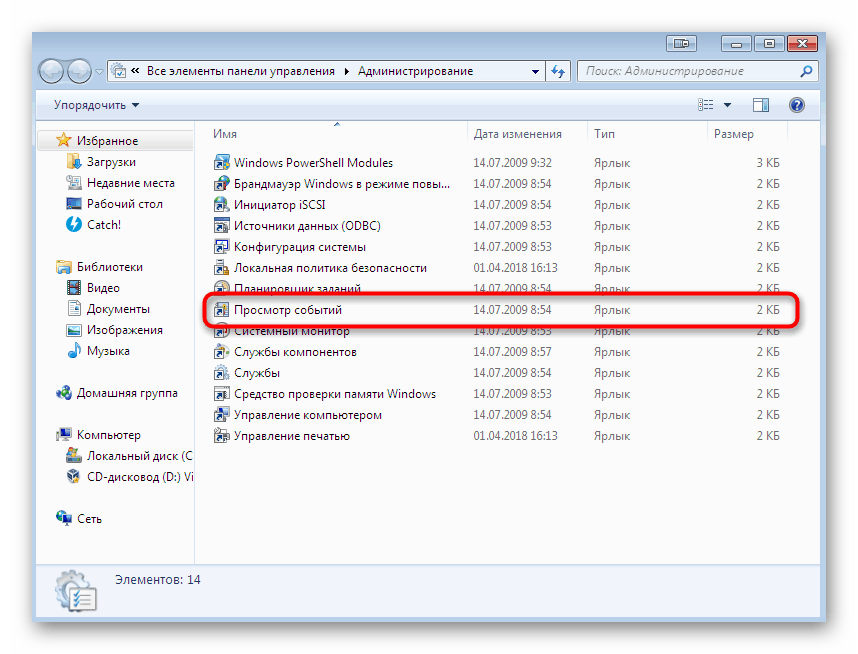
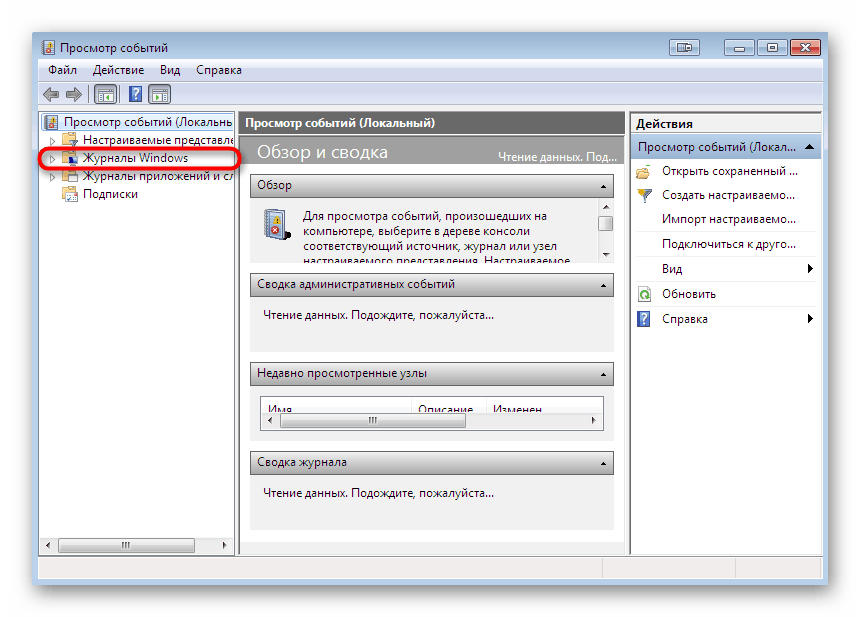
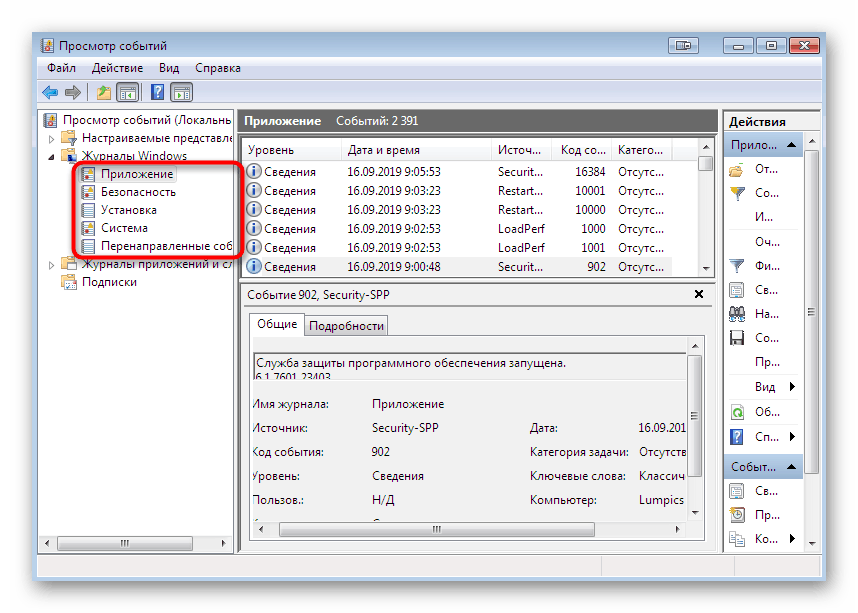
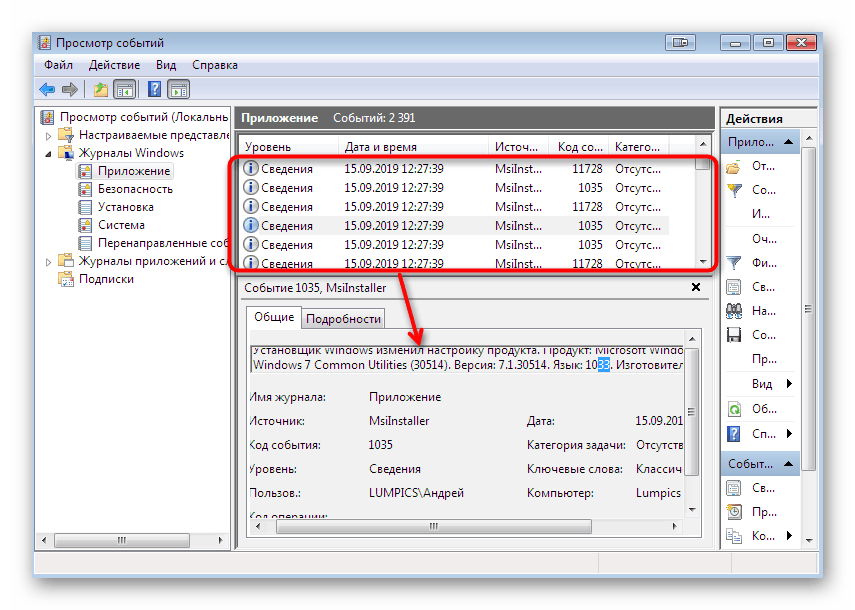
إذا كان من الممكن ، باستخدام المعلومات المقدمة ، العثور على مصدر الإزعاج ، فيجب عليك التخلص منه على الفور. غالبًا ما يتم تشغيل هذه المشكلات بواسطة الفيروسات أو برامج الجهات الخارجية المثبتة مسبقًا. لذلك ، يجب أن تتصرف على أساس الوضع الحالي. إذا وجدت ملفات وعمليات غير مفهومة ، فقم بإجراء مسح ضوئي للتهديدات ، وإذا كان تطبيقًا تابعًا لجهة خارجية ، فاحذفه. قراءة المزيد عن كل هذا أدناه.
مزيد من التفاصيل:
مكافحة فيروسات الكمبيوتر
تثبيت وإلغاء تثبيت البرامج في ويندوز 7
الطريقة الخامسة: التحقق من الأجهزة المدمجة والأجهزة الطرفية
أعلاه ، لقد تم إطلاعك على طرق البرنامج لحل مشكلة فقدان الصوت في نظام التشغيل. الآن نريد تخصيص وقت لفشل الأجهزة أو أعطالها ، مما قد يؤدي أيضًا إلى موقف مشابه. أولاً وقبل كل شيء ، تحقق من الأجهزة الطرفية المتوفرة (سماعات الرأس أو السماعات أو بطاقة الصوت الخارجية). تأكد من أن الأجهزة نفسها تعمل بشكل صحيح ، وحاول أيضًا استبدال الكبل أو توصيل الجهاز مباشرة إذا كنت تستخدم محولات أو بطاقات صوت خارجية أو أجهزة مماثلة. إذا تبين فجأة أن المشكلة في المحيط ، يجب تشخيصها وإصلاحها ، أو استبدالها ببساطة.
الآن دعنا ننتقل إلى المكونات الداخلية. هنا ، يجب الانتباه إلى بطاقة الصوت وكابل التوصيل والمقبس مقاس 3.5 ملم ، والذي يتم من خلاله توصيل سماعة الرأس. للبدء ، راجع المقالة أدناه لمعرفة كل شيء عن اختبار بطاقة الصوت في نظام التشغيل Windows 7.
مزيد من التفاصيل: التحقق من بطاقة الصوت في ويندوز 7
لسوء الحظ ، لا يمكن تنفيذ الخطوات التالية دون تفكيك الكمبيوتر المحمول. تحتاج إلى الوصول إلى اللوحة الأم لتشخيص مقبس سماعة الرأس والتأكد من أن كبل توصيل بطاقة الصوت غير مفصول أو غير تالف. يتم إنشاء بطاقة الصوت نفسها في شكل مربع أسود ، في معظم الحالات مع نقش Realtek ، وبالتالي فإن العثور عليها لن يكون بالأمر الصعب. إذا كنت تشك في أنك ستتمكن من إجراء هذا الفحص بنفسك ، فاتصل بمركز الخدمة.

مزيد من التفاصيل: نحن تفكيك جهاز كمبيوتر محمول في المنزل
أعلاه ، لقد تم إطلاعك على الطرق المتاحة لحل الصعوبة المتعلقة بفقدان الصوت مؤقتًا على جهاز كمبيوتر محمول في Windows 7. كما ترون ، هناك العديد من أسباب الخطأ ، وهي مقسمة إلى برامج وأجهزة. لذلك ، يواجه المستخدم مهمة صعبة تتمثل في تشخيصها وتصحيحها ، مما سيساعد على فهم المواد المعروضة أعلاه.
اقرأ أيضا: حل المشاكل مع مكبرات الصوت على جهاز كمبيوتر محمول